Le producteur vidéo permet de créer une animation davantage filmique via l'utilisation de prises de vue caméra combinée à des transitions vidéo. Dans le producteur vidéo, vous faites glisser les prises de vue et les transitions sur le plan de montage chronologique et déplacez leurs poignées afin de générer une sortie vidéo composite. Le fait de prévisualiser le résultat et d'améliorer la sortie vous permet de produire rapidement une animation intéressante.
Créez une sortie vidéo composite comportant des transitions :
- Sur le ruban, cliquez sur l'onglet Rendu
 le groupe de fonctions Animer
le groupe de fonctions Animer  Producteur vidéo
Producteur vidéo  . Des instantanés sont mis en cache pour toutes les caméras enregistrées dans Studio. Un indicateur de progression s'affiche lors de la mise en cache d'une prise de vue caméra. La fenêtre du producteur vidéo s'affiche. Ce processus survient à une seule reprise pour une production, à moins que des caméras ne soient ajoutées ou modifiées entre chaque activité d'édition de la production.
. Des instantanés sont mis en cache pour toutes les caméras enregistrées dans Studio. Un indicateur de progression s'affiche lors de la mise en cache d'une prise de vue caméra. La fenêtre du producteur vidéo s'affiche. Ce processus survient à une seule reprise pour une production, à moins que des caméras ne soient ajoutées ou modifiées entre chaque activité d'édition de la production. - Les navigateurs par onglets de prises de vue et de transitions figurent sur la gauche. Dans le navigateur Prise de vue, cliquez avec le bouton droit de la souris sur le noeud de prise de vue d'une animation, puis cliquez sur Ajouter au plan de montage chronologique. Les prises de vue caméra sont ajoutées au plan de montage chronologique et, du point de vue conceptuel, sont placées d'un bout à l'autre sans jeux entre les transitions. Conseil : Vous pouvez faire glisser des transitions ou des prises de vue caméra entre le navigateur et le plan de montage chronologique. Les aperçus apparaissent en transparence lors de l'opération de glisser-déposer.
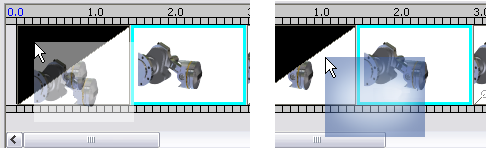
Plan de montage chronologique du producteur vidéo lors d'une opération de glisser-déposer de prises de vue et de transitions
- Ajoutez des transitions de prise de vue de la même manière que pour des prises de vue. Un aperçu transparent de la transition s'affiche sous le curseur lors du déplacement. L'image précédente figure à droite. Utilisez des transitions ou des ouvertures en fondu, des fermetures en fondu, des fondus entre deux séquences, etc. Il existe quatre effets de transition : Transparence, Balayage du dégradé, Glisser vers la gauche et Glisser vers la droite. Avertissement : L'intégralité de la transition recouvre le métrage du plan. Par conséquent, lors de la planification de la transition, nous vous conseillons de définir et d'utiliser des segments de métrage plus longs de sorte que les transitions ne masquent pas des aspects visuels importants de votre prise de vue.
- Modifiez une prise de vue ou une transition en la sélectionnant dans le plan de montage chronologique, puis en redimensionnant la prise de vue à l'aide d'une poignée. Le processus modifie la durée de la transition ou de la prise de vue sélectionnée. Le métrage avoisinant n'est pas affecté. Vous pouvez également effectuer un clic droit, puis apporter des modifications via la boîte de dialogue.
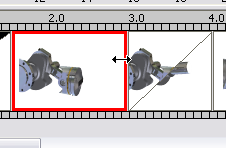
- Pour modifier simultanément la durée des objets adjacents du plan de montage chronologique, sélectionnez-en un puis mettez l'autre en surbrillance. Placez le curseur sur le cadre figurant entre les objets du plan de montage chronologique, puis cliquez dessus et faites-le glisser afin de modifier la durée des deux objets.
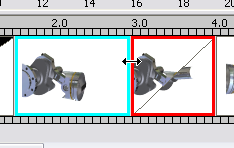
- Avant de prévisualiser le rendu, veillez à bien définir la durée de l'animation du producteur vidéo dans les paramètres d'animation.
- Cela fait, prévisualisez le rendu de l'animation à l'aide de l'option correspondante dans la fenêtre du producteur vidéo. Notez que la production vidéo augmente la durée du rendu, et ce afin de mêler correctement les prises de vue et les transitions pour obtenir l'effet spécifié.
- Une fois le rendu d'aperçu généré, consultez-le, puis apportez les modifications nécessaires et réitérez le processus.
- Lorsque vous êtes prêt, générez un rendu d'une animation finale avec une fidélité complète.
Remarque : Lorsqu'une production est active, un rendu est généré pour celle-ci plutôt que pour une animation. Pour générer le rendu d'une animation uniquement, désactivez toutes les productions actives.